用于组织和管理文件的 7 款最佳 iPhone 管理器
如果您喜欢使用 iPhone 16/15 拍照,图库中的照片将占用一定量的存储空间。如何在不占用空间的情况下在 iPhone 上保存照片或其他文件?您可以使用一些简单的 iPhone 管理器来帮助您管理多个文件。但是,当您想将文件传输给管理器而不丢失任何原始数据时,您需要一个专业的工具。从本文中了解有关 7 个最佳 iPhone 管理器的更多信息。
第 1 部分:适合您的 3 大 iPhone 管理器
排名第一:4Easysoft iPhone Transfer
当你想让 iPhone 管理器释放更多空间时, 4Easysoft iPhone 传输 一定是您不容错过的最佳选择。这款专业的一体化工具可以轻松管理计算机上的 iOS 数据,包括照片管理器、联系人助手和音乐编辑器。此外,这款功能强大的 iPhone 管理器可以在 iOS 设备、计算机和 iTunes 之间传输所有媒体数据。

删除传输的数据以释放 iPhone 上的更多空间。
创建相册,自由管理照片,并通过照片管理器和联系人助手在 iPhone 上编辑添加的联系人信息。
支持在iOS设备、电脑、iTunes之间一键传输所有媒体数据。
步骤1在计算机上下载 4Easysoft iPhone Transfer 并启动此 iPhone 管理器。然后,您应该使用 USB 数据线将 iPhone 连接到计算机。如果您使用的是 iOS 13 及更高版本,则需要点击 相信 按钮访问 iPhone 上的内容。

第2步在窗口左侧,您可以看到许多类别,例如照片、音乐、联系人和消息。如果您想管理 iPhone 上的照片,可以点击 相片 按钮。然后,您就可以看到 iPhone 上的所有照片。选择 选择所有 选项来选择要备份或删除的所有照片。您还可以选择一些您喜欢的照片进行管理。

步骤3如果要将HEIC图片转换为常见格式,可以点击 工具箱 按钮和 HEIC 转换器 按钮。然后会弹出一个新窗口,您可以点击 从设备添加文件 按钮或 从 PC 添加文件 按钮上传图片以将 HEIC 转换为 JPG/PNG。

步骤4然后点击 导出至电脑 按钮,使用此 iPhone 管理器将照片传输到您的计算机。然后点击 选择文件夹 按钮确认,您的照片就会出现在那里。

第二名:iTunes
iTunes 是 Apple 开发的一款流行软件,主要用于播放和管理数字音乐和视频文件。此 iPhone 管理器可与 Mac 和 Windows 7 及更高版本兼容。此外,您还可以使用此工具制作在 iPhone 上使用的铃声。
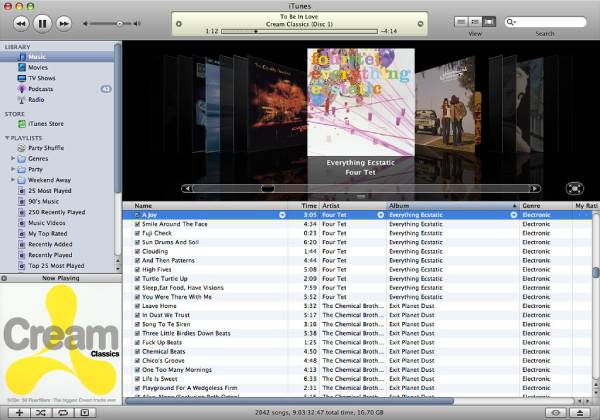
- 优点
- 支持将iPhone上的所有数据同步到电脑和其他设备。
- 提供其他特殊功能,例如铃声制作器。
- 缺点
- 操作复杂,存储空间较大。
- 数据传输过程中,iPhone上原有的数据可能会丢失。
第三名:iCloud
iCloud 也是苹果提供的云存储服务。您可以使用这款 iPhone 管理器存储音乐、照片、应用资料、文件、联系人和日历。并将它们传输到所有其他支持 iCloud 的设备,而无需使用 USB 线。
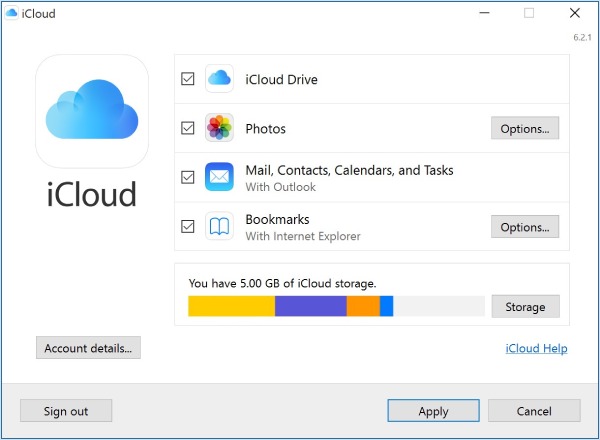
- 优点
- 与Apple生态系统良好融合。
- 它具有其他功能和简单的界面。
- 缺点
- 需要大量存储空间才能使用此 iPhone 管理器。
- 同步速度较慢,并且仅可免费使用5GB。
排名第四:FileMaster
FileMaster 是一款简单的 iPhone 管理器,可以通过 WiFi 在 iPhone 和其他设备或桌面之间快速传输文件。它还可以充当音乐播放器,甚至支持后台播放。此外,您还可以使用此 iPhone 管理器从其他网站下载文件。
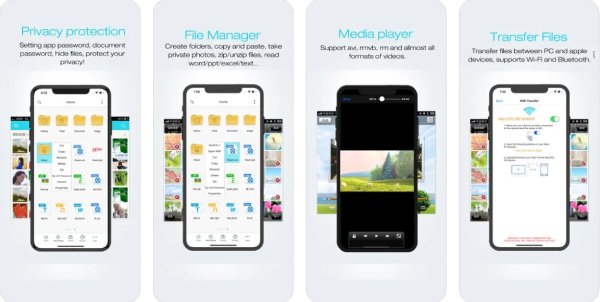
- 优点
- 提供其他特殊功能,包括音乐播放器和下载工具。
- 支持所有文件的密码保护。
- 缺点
- 更新后的软件删除了许多有用的功能。
- 无法同时处理多个任务。
前五名:iExplorer
iExplorer 与 iTunes 类似,可以通过简单的步骤将您的音乐、照片和其他文件传输到您的计算机。您还可以使用此 iPhone 管理器将媒体文件从 iPhone 同步到 iTunes。此外,它还支持收听 iPhone 音乐和观看视频。
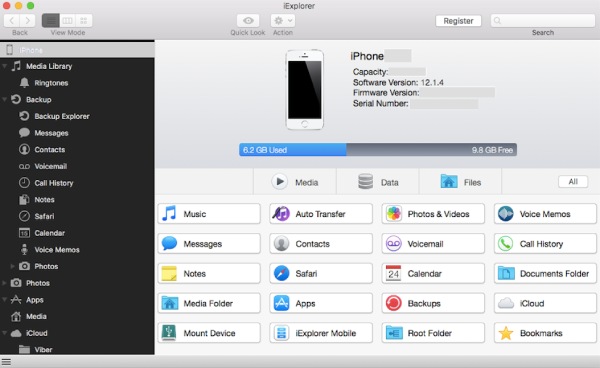
- 优点
- 可以将任何数据从iPhone备份到电脑。
- 将联系人、笔记、通话记录等从 iPhone 备份到电脑。
- 缺点
- 无法将数据从 PC 传输到 iOS 设备。
- 運行速度很慢。
第六名:Google Drive
Google 云端硬盘 是一款云端 iPhone 管理器,可从任何地方访问您存储的数据。它还提供协作应用程序,使团队能够实时高效地创建内容并协同工作。此外,这款 iPhone 管理器为免费用户提供大存储空间。
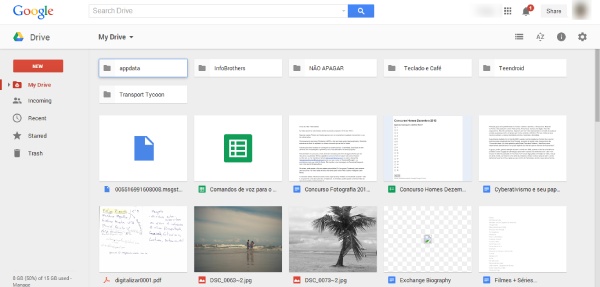
- 优点
- 它可以兼容许多平台。
- 界面简单,用户友好。
- 缺点
- 无客户端加密,数据安全存在隐患。
- 免费版本只能获得2GB的存储空间。
排名第七:Dropbox
Dropbox 也是一款云端 iPhone 管理器,可以轻松同步 iPhone 或其他设备上的数据,无需担心数据丢失。此外,它还有一个不同于其他 iPhone 管理器的独特功能,那就是数字签名工具。
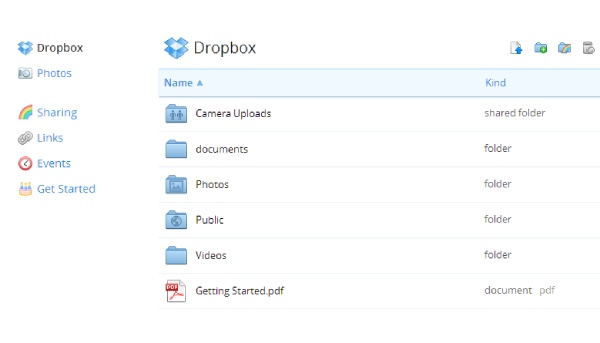
- 优点
- 它可以兼容许多平台。
- 界面简单,用户友好。
- 缺点
- 无客户端加密,数据安全存在隐患。
- 免费版本只能获得2GB的存储空间。
第 2 部分:有关 iPhone 管理器的常见问题
-
1. iTunes 和 iCloud 使用安全吗?
不可以,很遗憾,它们无法安全地管理文件。在数据传输过程中,iPhone 上的原始数据可能会丢失。
-
2. 我可以用iPhone管理器恢复联系人吗?
当然可以。您可以使用 iTunes 恢复 iPhone 上的联系人。但在丢失数据之前,您应该使用 iTunes 备份这些数据。
-
3.如何使用iCloud备份iPhone上的数据?
打开你的 iPhone,点击设置按钮。然后点击 iCloud 按钮找到备份选项。最后一步是勾选备份选项,开始备份你 iPhone 上的数据。备份 iPhone 需要多长时间取决于你的文件大小和数量。
结论
这些是本文推荐的 7 款 iPhone 管理器的具体评论。您可以根据自己的需求和偏好选择其中一款。但如果您想获得一款功能强大的 iPhone 管理器,可以删除传输的数据以释放更多空间, 4Easysoft iPhone 传输 一定是您的首选。此外,它还有许多其他功能可供探索。


